Starten der pj camera software, Anfangsmodi für die pj camera software, Wahl des anfangsmodus – Casio PJ Benutzerhandbuch
Seite 13
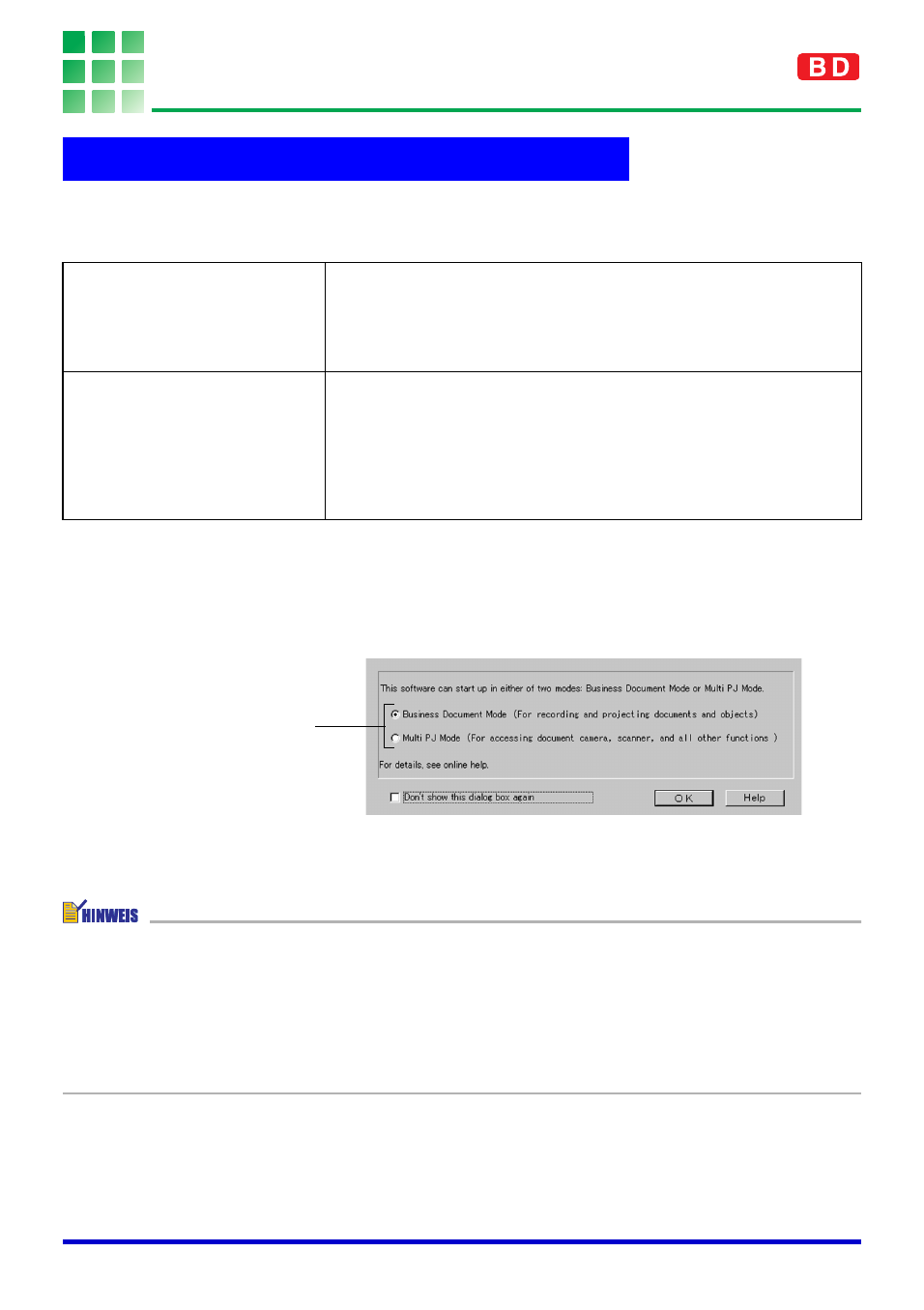
13
Starten der PJ Camera Software
Die PJ Camera Software verfügt über zwei Anfangsmodi: den Multi PJ-Anfangsmodus und den
Business Document-Anfangsmodus. Die Ihnen zur Verfügung stehenden Funktionen der PJ
Camera Software hängen vom gewählten Anfangsmodus ab.
Wahl des Anfangsmodus
Der Anfangsmodus kann am Anfangsmodus-Dialogfeld gewählt werden, das beim Starten der
PJ Camera Software erscheint.
Durch Anklicken der [OK]-Schaltfläche wird die PJ Camera Software in dem Anfangsmodus
gestartet, der im Dialogfeld gewählt wurde.
z Um den Anfangsmodus zu ändern, nachdem die PJ Camera Software bereits läuft, rufen
Sie die Betriebsleiste auf. Klicken Sie danach [Tools] und dann [Operating Environment]
an. Für weitere Einzelheiten siehe die Hinweise zum „[Common]“-Register auf Seite 111.
z Wenn Sie die Position „Don’t show this dialog box again“ wählen und dann [OK]
anklicken, wird das Anfangsmodus-Dialogfeld beim Aktivieren der PJ Camera Software
nicht mehr angezeigt. Sollten Sie sich dafür entscheiden, das Dialogfeld doch wieder
anzuzeigen, führen Sie die Schritte im „[Common]“-Register auf Seite 111 aus.
Anfangsmodi für die PJ Camera Software
Multi PJ-Anfangsmodus
Durch Aktivieren des Multi PJ-Anfangsmodus stehen alle fünf
der Modi in PJ Camera Software zur Verfügung (Document
Camera Mode, Scanner Mode, Camera Image Mode, PC
Image Mode, Presentation Mode), zusammen mit den
entsprechenden Funktionen.
Business
Document-Anfangsmodus
Durch Aktivieren des Business Document-Anfangsmodus
erhalten Sie lediglich Zugang zum Document Camera Mode
und dem Presentation Mode, die dabei helfen, die PJ
Camera Software zu vereinfachen und zu erleichtern. Dieser
leicht zu verwendende und leicht verständliche Modus ist die
ideale Wahl für solche Anwender, die zum ersten Mal mit der
PJ Camera Software arbeiten.
Klicken Sie die Schaltfläche
neben dem zu verwendenden
Anfangsmodus an.